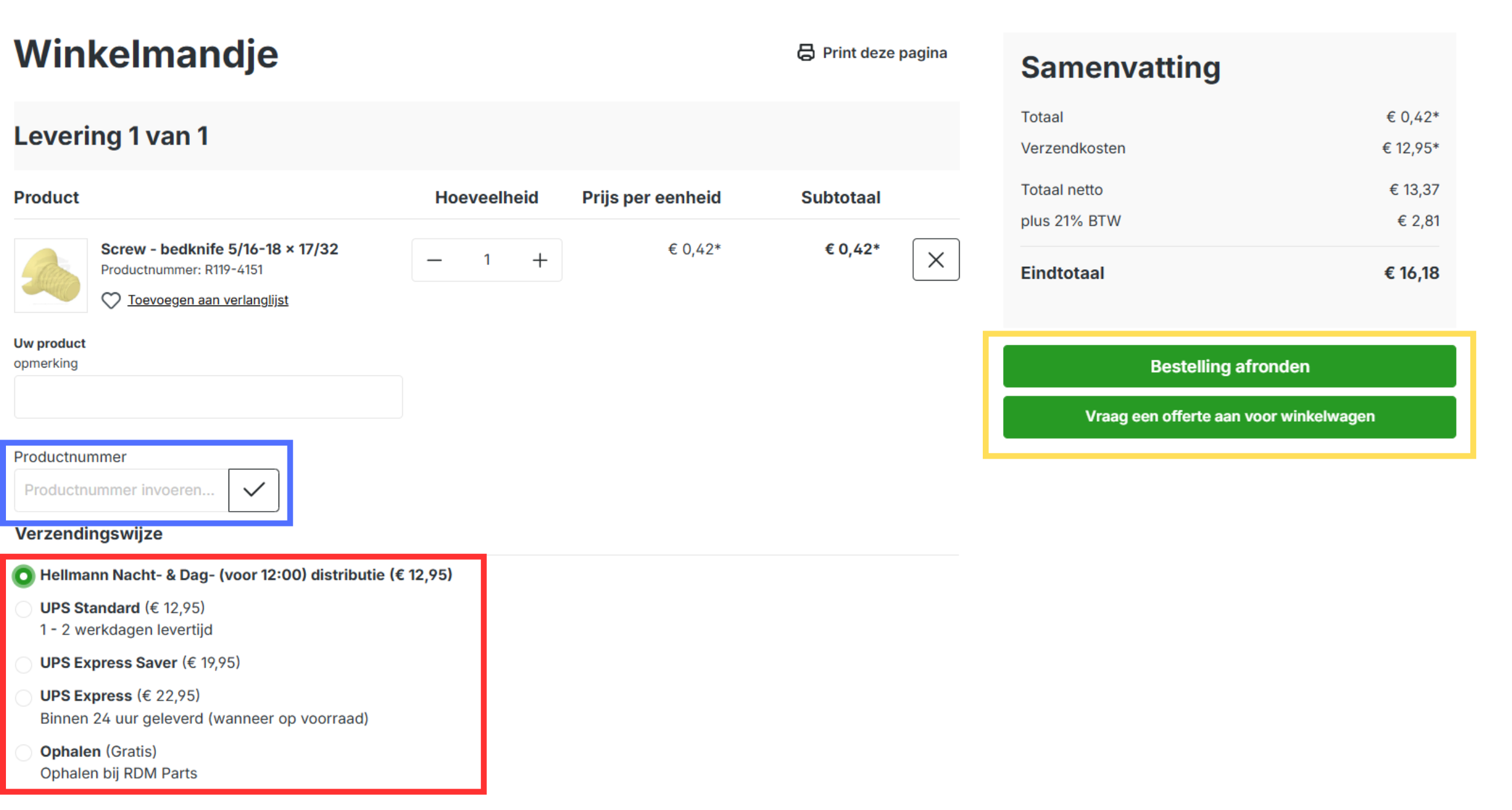Uw account
Om u zo goed mogelijk van dienst te zijn, blijven wij onze website voortdurend ontwikkelen. Om ervoor te zorgen dat u alle functies van uw account optimaal kunt gebruiken, vindt u hier een stap-voor-stap uitleg van alle mogelijkheden binnen uw account.1. Inloggen
Als eerste stap moet u inloggen op uw account. Ga naar het poppetje rechts bovenin het scherm en klik daarop (zie het blauwe vakje). Vervolgens klikt u op 'Inloggen'.
Heeft u al een account? Voer dan uw gebruikersnaam en wachtwoord in. Bent u uw gebruikersnaam of wachtwoord vergeten? Klik dan hier voor het herstellen van uw gebruikersnaam of wachtwoord.
Heeft u eerder besteld bij RDM Parts, maar nog niet via de webshop? Dan is er al een account voor u aangemaakt. Klik in dat geval op 'Ik ben mijn wachtwoord vergeten' (zie het rode vakje) en maak een nieuw wachtwoord aan. Daarna kunt u inloggen.
Heeft u nog nooit iets besteld bij RDM Parts? Klik dan op 'Ik heb nog geen account' (zie het rode vakje) en maak een nieuw account aan. Vervolgens kunt u inloggen.
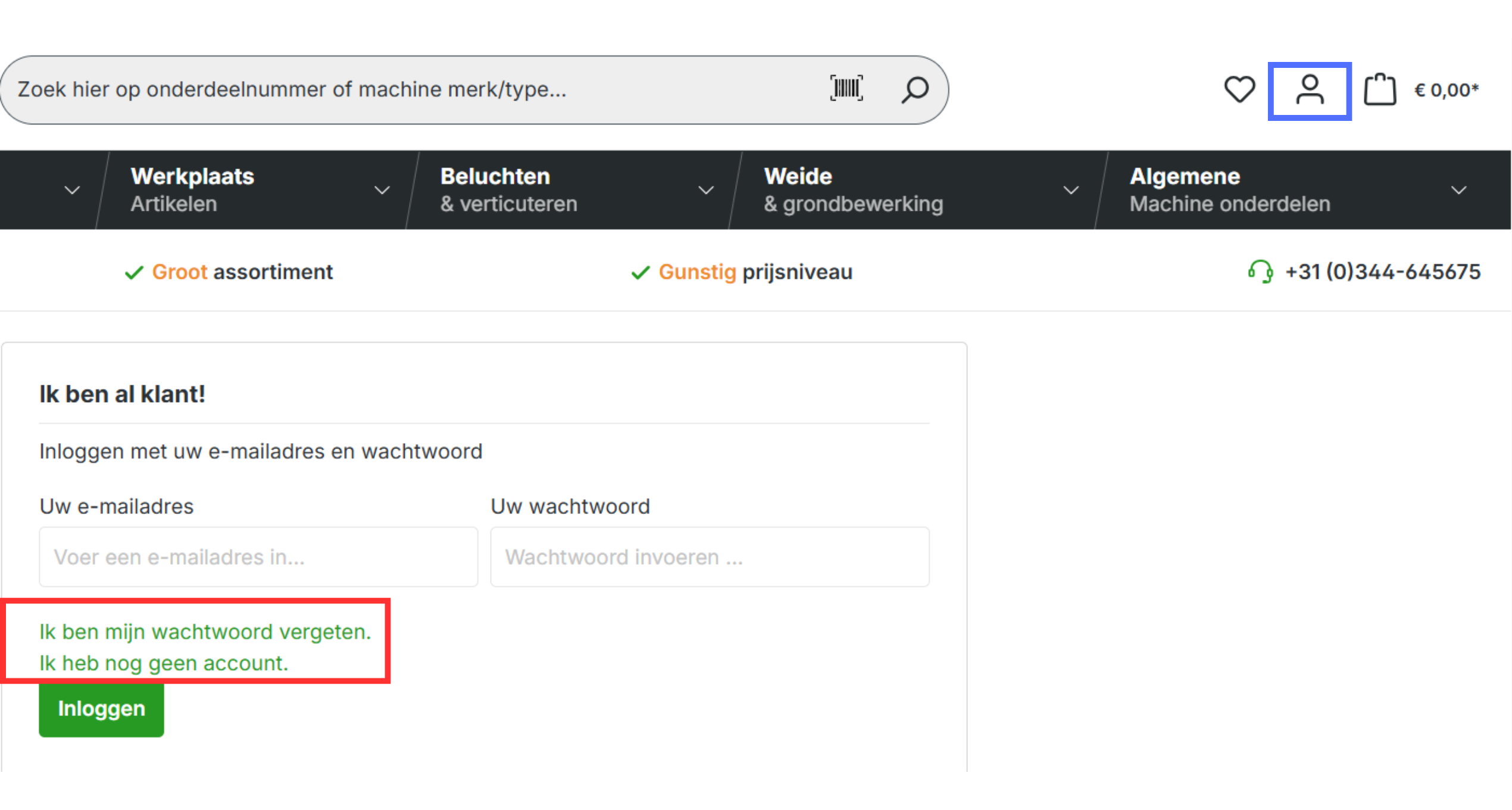
2. Uw account
Zodra u bent ingelogd, komt u terecht op het overzicht van uw account. Hier ziet u uw algemene gegevens. U kunt zich op deze pagina inschrijven voor de nieuwsbrief, zodat u op de hoogte blijft van nieuwe acties en updates. Daarnaast kunt u winkelwagenherinneringen inschakelen, zodat u nooit meer een artikel vergeet dat nog in uw winkelwagen staat (zie het blauwe vakje).
Ook krijgt u direct inzicht in uw adressen en uw recente bestellingen, zodat u altijd snel en eenvoudig kunt zien wat u eerder heeft besteld en waar uw bestellingen naartoe worden gestuurd.
3. Gegevens, adressen en betaling
Wilt u uw persoonlijke gegevens, adressen of betaalmethoden aanpassen, of medewerkers toevoegen aan uw account? Dat is mogelijk.
Ga naar "Jouw profiel" om uw persoonlijke gegevens te wijzigen. Hier kunt u ook aangeven of u een bedrijf bent en uw inloggegevens aanpassen, zoals uw e-mailadres of wachtwoord.
Voor het wijzigen van adressen gaat u naar het onderdeel "Adressen". Daar kunt u uw huidige adres aanpassen of nieuwe adressen toevoegen, bijvoorbeeld als u op meerdere locaties werkt. Controleer goed of alle gegevens correct zijn ingevuld om fouten bij levering te voorkomen.
Onder "Betaalwijzen" vindt u de beschikbare betaalopties. De gekozen betaalmethode wordt automatisch als eerste weergegeven wanneer u een bestelling afrondt.
Heeft u meerdere medewerkers die gebruikmaken van uw account? Dan kunt u hen eenvoudig als extra gebruiker toevoegen. Klik hier voor een guide artikel hoe u dit instelt.
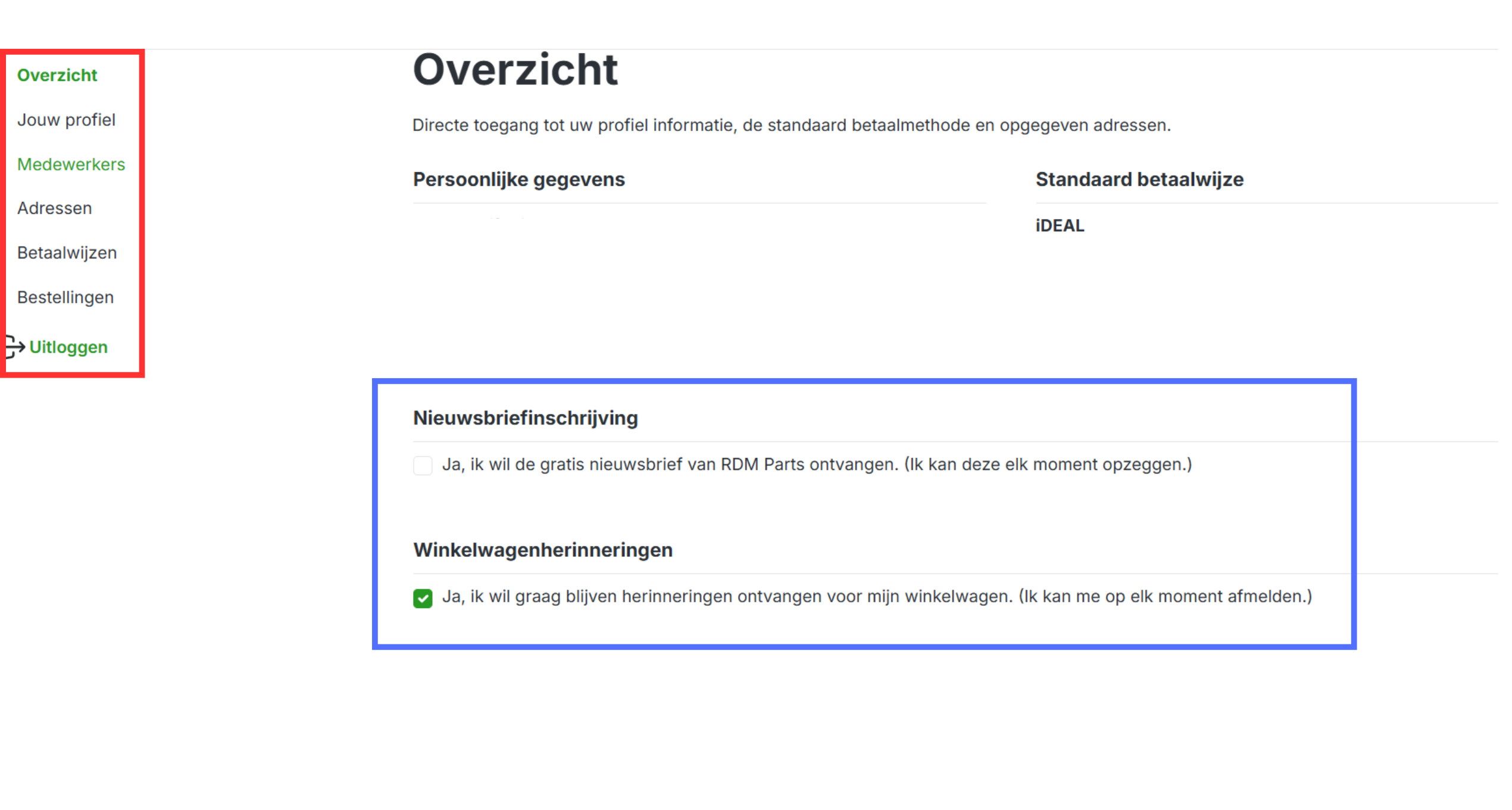
4. De bestellingen
Onder het kopje "Bestellingen" vindt u een overzicht van al uw eerdere bestellingen. Per bestelling ziet u onder andere de besteldatum en de huidige status. Daarnaast kunt u de betalingsstatus, gekozen betaalmethode, leveringsstatus en leveringswijze bekijken. De bestelde producten en bijbehorende prijzen staan overzichtelijk onderaan vermeld.
Wilt u de betaalwijze van een bestelling wijzigen? Klik dan bovenin het scherm op de drie puntjes en kies "Betalingswijze wijzigen" (zie het blauwe vakje).
Doet u regelmatig dezelfde bestelling? Klik dan op "Bestelling herhalen" (zie het blauwe vakje). De bestelling wordt dan automatisch in uw winkelwagen geplaatst, zodat u tijd en moeite bespaart.
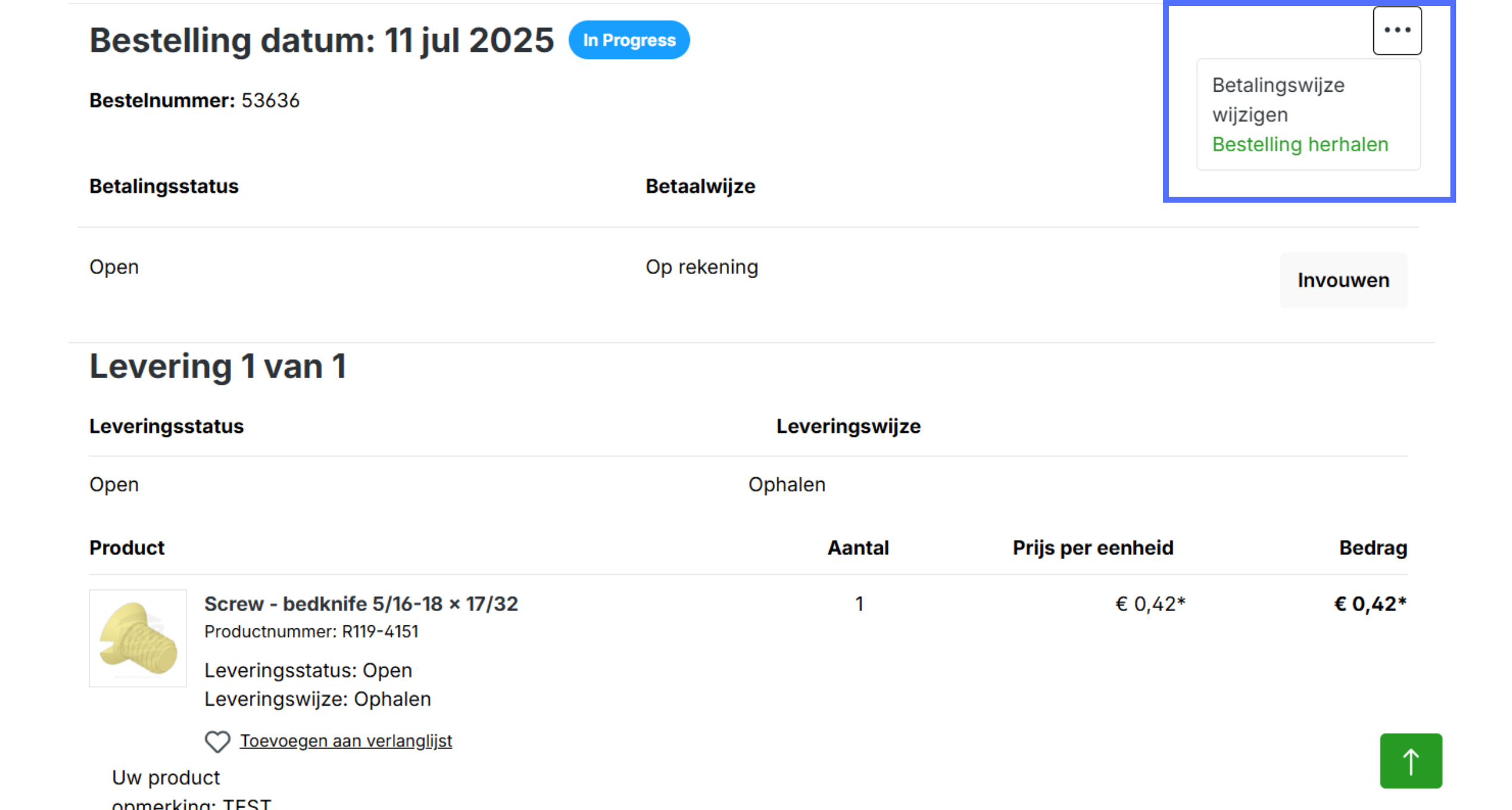
5. Het winkelmandje
In uw account kunt u op elk moment uw winkelmandje bekijken. Klik daarvoor rechtsboven op het tasje-icoon. In uw winkelmandje ziet u een overzicht van de producten die u van plan bent te bestellen. Als één van de producten niet op voorraad is, wordt automatisch aangegeven dat er een tweede levering zal plaatsvinden.
U kunt handmatig producten toevoegen door het productnummer in te voeren (zie het blauwe vakje). Onderaan kiest u de gewenste verzendmethode (zie het rode vakje). Bent u klaar om te bestellen? Klik dan op "Bestelling afronden" (zie het gele vakje) om verder te gaan met het afronden van uw bestelling.